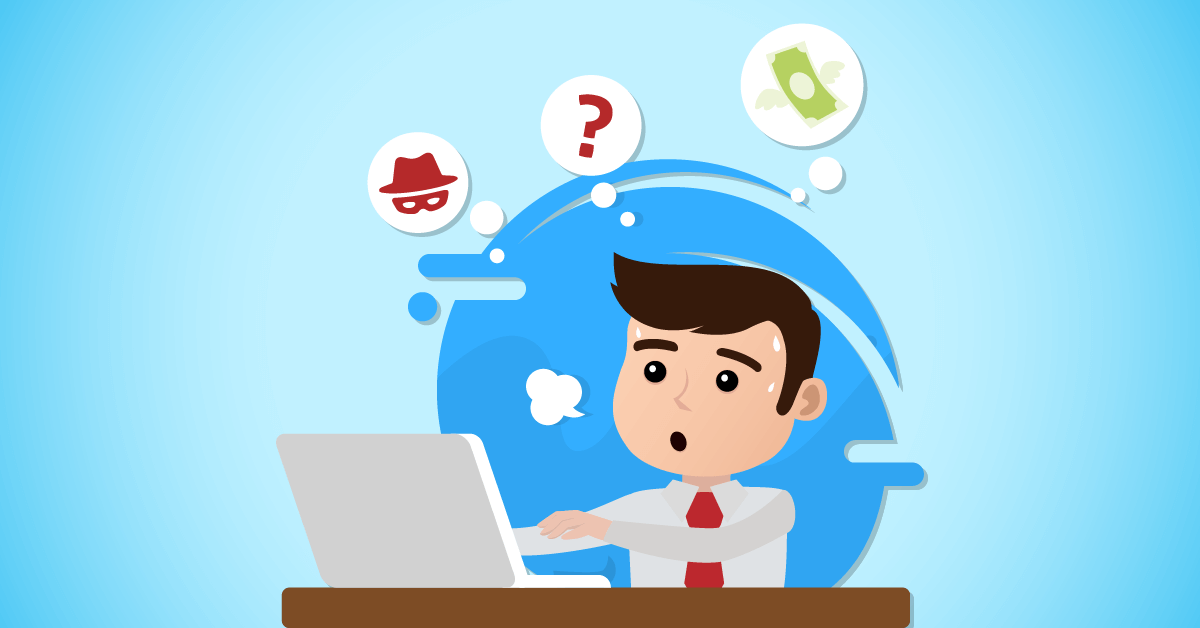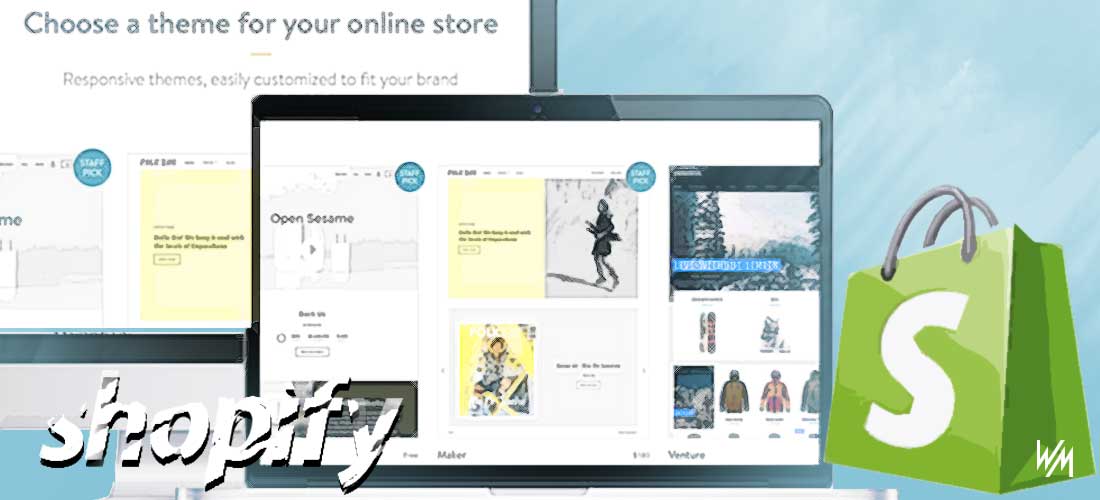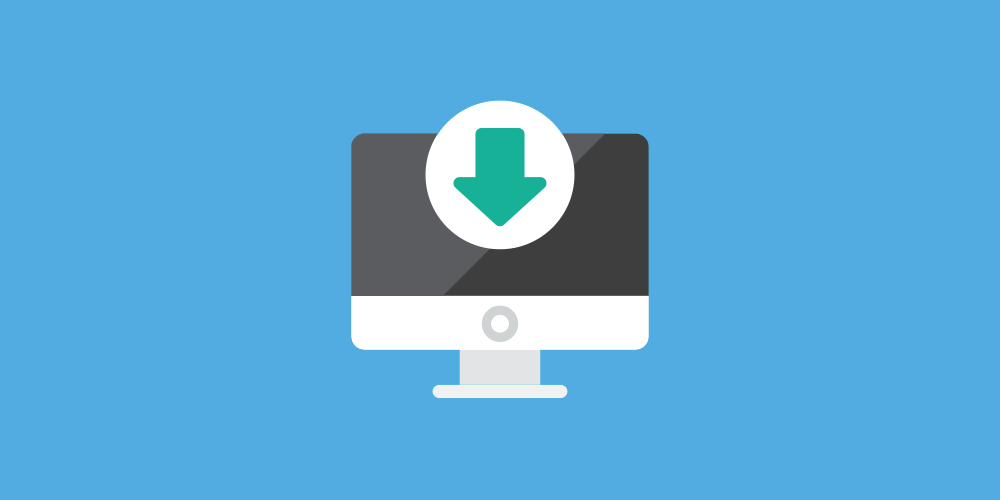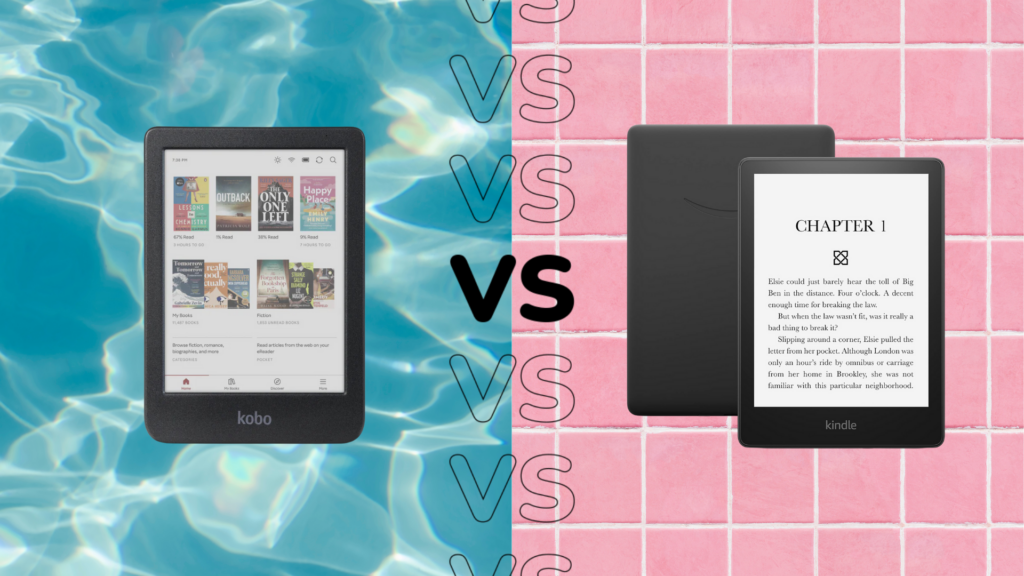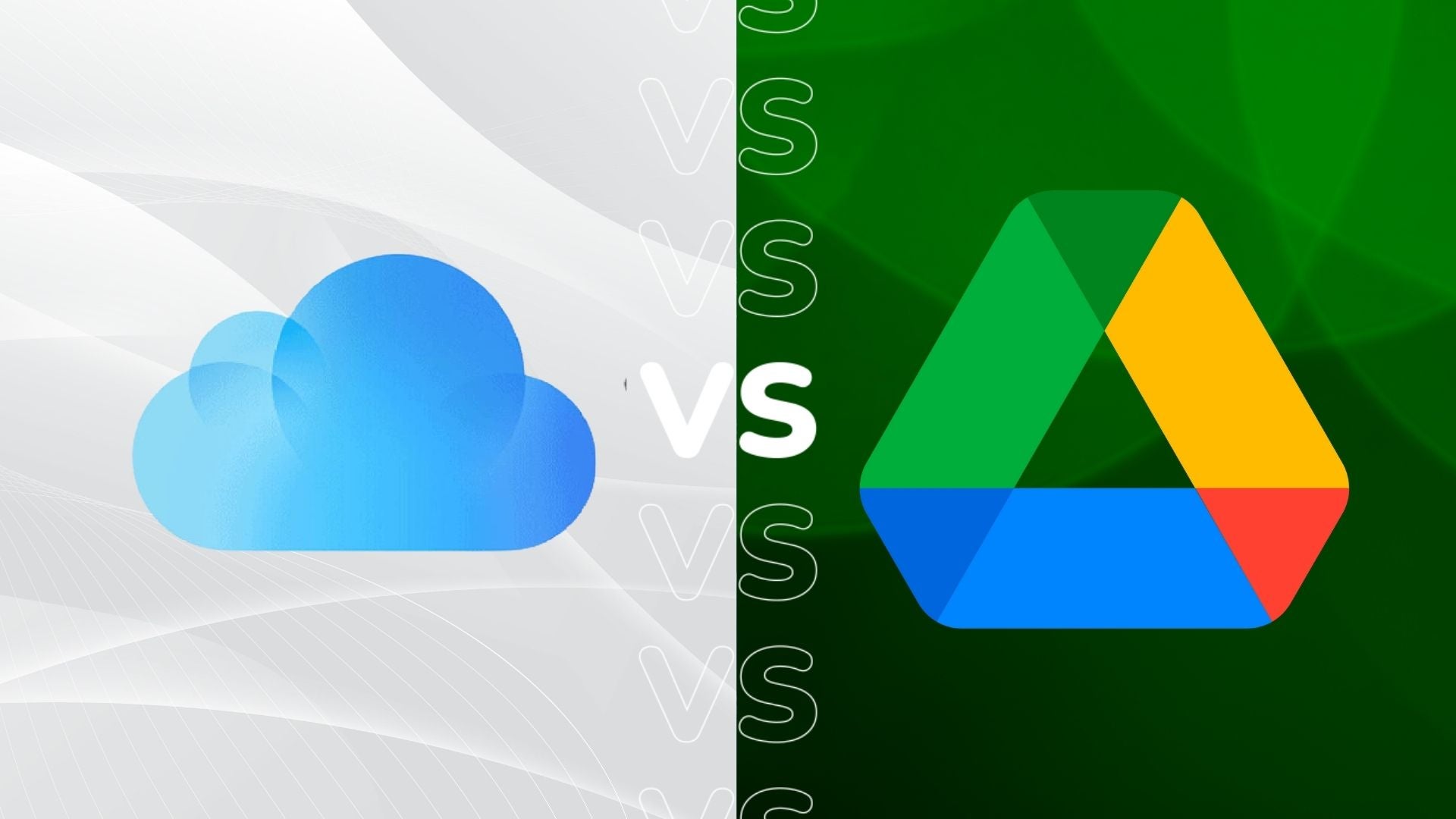Samedi matin, j’ai reçu un e-mail qu’aucun blogueur ne souhaite recevoir.
Voici la ligne d’objet :
« IMPORTANT : Sites Web piratés – Attention immédiate requise ».
L’e-mail indiquait qu’un logiciel malveillant avait été trouvé sur l’un de mes petits sites Web et que tous mes sites Web avaient été fermés par mesure de précaution.
Ça sonne mal non ?!
Mais dimanche après-midi, tous mes sites Web étaient réactivés et totalement exempts de logiciels malveillants.
Dans cet article, je vais vous montrer les étapes que j’ai suivies pour nettoyer mon site Web afin que vous sachiez quoi faire au cas où cela vous arriverait.
J’aimerais penser que vous n’avez pas à vivre cela vous-même, mais cela aide à être préparé.
J’ai été piraté? Quoi?
Mon hébergeur (WPX Hosting) exécute des analyses antivirus régulières afin qu’il puisse rapidement aider les clients à résoudre tout problème de sécurité, comme tout hébergeur devrait le faire.
Ils ont trouvé des fichiers PHP malveillants sur un site plus petit que je dirige.
Ce n’était pas seulement une mauvaise nouvelle pour le site infecté, c’était aussi une mauvaise nouvelle pour les autres sites de mon compte, voici pourquoi…
Lorsqu’un pirate informatique a accès à un site, il peut l’utiliser pour accéder au reste. Mon hôte a donc pris des mesures rapidement pour s’assurer que les fichiers malveillants étaient contenus.
Cela signifie désactiver l’accès à tous mes sites sur le serveur, y compris Themelocal.
Il est vrai que j’ai installé un plugin de sécurité mais il est également vrai qu’aucun plugin de sécurité ne pourra offrir une protection complète.
Il y a un certain nombre de raisons pour lesquelles cela a pu se produire, mais c’est généralement à cause d’un plugin vulnérable ou obsolète. Parfois, il suffit d’oublier de mettre à jour un seul plugin.
Comment j’ai supprimé le malware
Il y a tellement d’histoires d’horreur sur les gens qui ont piraté leur blog, mais cela s’est avéré simple.
Je ne suis pas un expert en sécurité WordPress, il pourrait donc y avoir une meilleure façon de le faire mais les étapes suivantes montrent à quel point il a été facile de nettoyer mon site.
Étape 1 – Scannez votre ordinateur
J’ai commencé à analyser mon ordinateur au cas où il y aurait un méchant logiciel malveillant utilisant Malwarebytes (il existe une version gratuite).
C’était juste une précaution et tout allait bien.
Étape 2 – Confirmez les détails de l’administrateur
Parfois, les pirates ajoutent de nouveaux comptes d’administrateur ou modifient les e-mails des comptes d’administrateur existants.
J’ai vérifié tous les comptes existants à l’aide de PHPmyAdmin qui me permet de vérifier/modifier les entrées de la base de données.
Il n’y avait pas de nouveaux comptes et les informations de compte existantes étaient correctes.
Si vous devez le faire, il y a de fortes chances que vous disposiez de PHPmyAdmin, mais la façon dont vous y accéderez variera en fonction de votre hébergeur.
Ils devraient avoir de la documentation à ce sujet.
Étape 3 – Demandez à des professionnels de vous aider
J’ai fait quelques recherches rapides pour voir qui pourrait m’aider avec ce problème et j’ai vu beaucoup de bonnes choses à propos de l’équipe de Sucuri.
J’avais utilisé leur scanner de malware gratuit dans le passé et je suis leur blog parce que ils font un excellent travail pour trouver les vulnérabilités des plugins.
Sucuri propose des plans annuels simples, j’ai donc acheté un plan qui m’a coûté 299,99 $/an.
Ce qui inclut (mais n’est pas limité à) :
- Nettoyage illimité des logiciels malveillants
- Suppression de la liste noire du site Web
- Détection de logiciels malveillants pour un nombre illimité de pages
- Pare-feu et CDN pour plus de sécurité et de vitesse
299,99 $ semblent beaucoup compte tenu de la rareté que cela se produise, mais je pense que cela en vaut la peine pour garantir la sécurité de mon site.
Ce serait bien si je pouvais résoudre ce problème gratuitement, mais ça ne vaut pas la peine de prendre des risques.
Étape 4 – Soumettre une demande de suppression de malware
Pour lancer le bal, j’ai soumis ma demande de suppression de logiciels malveillants avec les détails FTP.
Il a fallu jusqu’à dimanche matin pour que Sucuri se rende à mon billet en raison de la lourde charge de travail du week-end.
Une fois que l’un des membres de l’équipe de Sucuri a commencé à travailler, mon site a été nettoyé en 30 minutes.
Ils ont également renforcé la sécurité de certains répertoires de mon blog.
Étape 5 – Mon hôte rallume l’interrupteur
Maintenant que le site avait été nettoyé, j’ai pu demander à mon hébergeur d’activer mes sites.
Ils ont exécuté une autre analyse antivirus pour confirmer que mes sites étaient propres, puis ont tout rallumé.
En 30 minutes, tout fonctionnait comme il se doit.
C’est pourquoi j’aime héberger mes sites avec WPX Hosting – ils répondent rapidement aux tickets d’assistance par e-mail.
La plupart ont tendance à être dans les 10 minutes. Les problèmes sont généralement résolus en moins de 20 minutes. Ou si je suis sur le chat en direct, ce sera réglé immédiatement.
Ce qui est incroyable par rapport aux autres hôtes que j’ai utilisés. La plupart d’entre eux ne répondent pas aux tickets d’assistance pendant 1 à 2 jours.
Prochaines étapes importantes
Même si le site infecté a été nettoyé et que tous les sites du serveur ont été vérifiés, il me restait encore des mesures à prendre.
Étape 6 – Mettre à jour les mots de passe
J’ai commencé à changer les mots de passe, notamment :
- Hébergement
- Administrateur WordPress
- Base de données
- FTP
Cela m’a également obligé à mettre à jour le fichier wp-config.php sur chaque site pour m’assurer que mes sites continuaient de fonctionner après que les détails du FTP et de la base de données aient été modifiés.
Étape 7 – Activer l’analyse côté serveur
L’une des autres fonctionnalités utiles fournies avec un plan Sucuri est l’analyse côté serveur.
C’est similaire à leur moniteur de site Web habituel, mais il peut analyser beaucoup plus profondément, ce qui le rend beaucoup plus précis.
En raison de la désactivation de mes sites Web, j’ai dû attendre que tout fonctionne pour pouvoir l’activer.
J’ai pu télécharger un fichier sur chacun de mes domaines, cliquer sur Activer et nous étions prêts à partir.
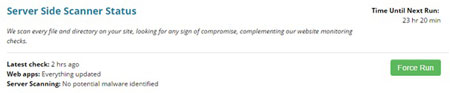
Étape 8 – Exécuter des sauvegardes
Mon hébergeur effectue des sauvegardes régulières, mais une chose que j’ai apprise au fil des ans est que vous avez besoin de plusieurs redondances.
C’est pourquoi j’utilise toujours un service de sauvegarde tiers. J’ai utilisé un tas d’années mais j’aime particulièrement BlogVault.
Et il y a plusieurs raisons pour lesquelles :
- Les sauvegardes sont exécutées sur leurs serveurs – cela permet de réduire la charge du serveur, ce qui est particulièrement important pour toute personne utilisant un hébergement partagé.
- Les sauvegardes sont incrémentielles – au lieu d’exécuter une sauvegarde complète, BlogVault ne copie que les fichiers qui ont été modifiés. Encore une fois, aide à réduire la charge du serveur.
- Tableau de bord de gestion WordPress – Je peux gérer les sauvegardes, les mises à jour et bien plus à partir d’un seul tableau de bord. C’est un énorme gain de temps, surtout si vous avez plusieurs sites.
Vous voulez en savoir plus ? Consultez mon article sur les meilleurs plugins de sauvegarde WordPress.
Étape 9 – Mettre à jour WordPress, les thèmes et les plugins
Maintenant que mes sites étaient sauvegardés, il était temps de m’assurer que WordPress était mis à jour, avec tous les thèmes/plugins.
C’est juste une mesure de sécurité, mais il est important de le faire au cas où.
Il y a eu des moments où j’ai mis à jour des plugins et des sites se sont effondrés.
C’est pourquoi il est si important de faire des sauvegardes régulières – c’est rare mais vous ne devriez jamais prendre le risque.
Heureusement, les mises à jour n’ont causé aucun problème.
Ressources additionnelles
Maintenant que j’ai la configuration de la surveillance Sucuri et l’accès à leur équipe, je peux me reposer plus facilement, mais la vérité est qu’il existe toujours d’autres moyens d’améliorer la sécurité de WordPress.
Sucuri a un outil appelé Vérification du site qui est un scanner de logiciels malveillants gratuit, ce n’est pas aussi bon que le scanner côté serveur payant, mais c’est une excellente option pour commencer.
Les plugins de sécurité sont utiles, mais ils ne peuvent pas couvrir tous les angles.
Vous trouverez ci-dessous quelques ressources supplémentaires qui vous aideront :
- Durcissement de WordPress (WordPress.org)
- 8 conseils rapides pour sécuriser votre site Web WordPress (assistant de blog)
- Comment analyser votre site Web WordPress à la recherche de logiciels malveillants cachés (Thèmes élégants)
A toi
La sécurité compte.
Vous n’avez pas besoin d’être un expert, il existe de nombreuses ressources comme celles énumérées ci-dessus que vous pouvez utiliser pour sécuriser votre blog et vous reposer plus facilement.
Rien ne sera jamais sécurisé à 100% mais vous devez être aussi préparé que possible. Si quelque chose se passe, il y a des gens formidables qui font ce travail en indépendant ou les équipes formidables d’entreprises comme Sucuri à qui vous pouvez vous adresser.